模擬 iOS 或 Android 裝置遊戲至電腦,無需任何專業技術或複雜操作,輕鬆實現使用模擬器玩 Pokémon GO!
我們都知道 Pokémon GO 是一款手遊,但手機螢幕小、操作也相對不方便,導致很多玩家都希望能夠在更大的螢幕上抓寶打怪。事實上,這並非難事。只要你找到合適的 Pokémon GO 模擬器,你就可以在電腦上暢玩寶可夢。
本文將會介紹 3 款 Pokémon GO 電腦版 2022 專業工具,讓你輕鬆享受最佳的遊戲體驗!
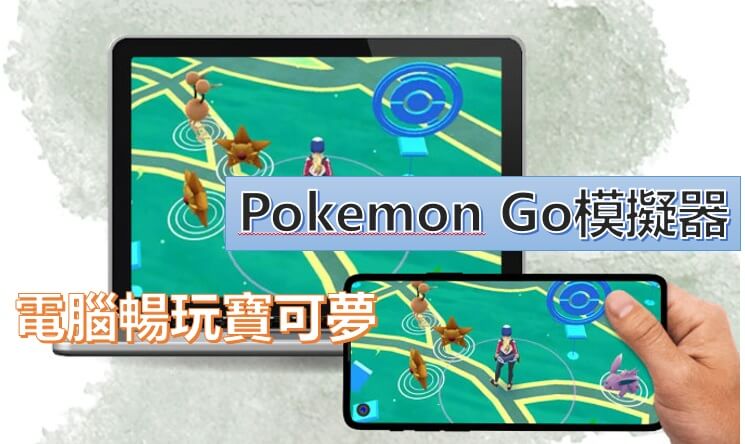
三款寶可夢模擬器推薦
究竟市面上有什麼寶可夢模擬器外掛?這些工具或程式又要如何操作呢?接下來,我們將詳細介紹各款 Pokémon 模擬器,並說明如何用模擬器玩 Pokémon GO!
|
Pokémon Go 模擬器
|
|||
|---|---|---|---|
|
適用裝置
|
iOS 和 Android
|
僅 Android
|
僅 Android
|
|
支援功能
|
遊戲、直播、會議、教學
|
遊戲
|
遊戲
|
|
操作難易度
|
最簡單
|
簡單
|
中等
|
|
推薦指數
|
☆☆☆☆☆
|
☆☆☆
|
☆☆
|
1 Pokémon 模擬器 iMyFone MirrorTo
不管你是 iOS 或 Android 用戶,你都可以透過螢幕鏡射工具 iMyFone MirrorTo 將手機介面搬到大螢幕。這款鏡像輸出工具讓你在無遞延、卡頓的情況下,將手機螢幕投影到電腦,輕鬆玩寶可夢遊戲、社群軟體等。
iMyFone MirrorTo
遊戲模擬最佳體驗,支援多重場景,讓你身臨其境於抓寶、投球、打道館、團體戰等各種活動。
- 操作簡單,直接將手機 Pokémon Go 遊戲介面投影至電腦。
- 可以直接使用鍵盤操控,100% 模擬寶可夢。
- 使用直覺,幾個點擊就可以實現電腦模擬器玩 Pokémon Go。
- 連接穩定,解析度高,輸出的遊戲影像流暢。

如何在電腦上進行 Pokémon Go 模擬?
步驟1:點擊下方下載按鈕,在電腦下載並安裝 iMyFone MirrorTo。
步驟2:依據你的手機類型點選「Android」或「iOS」,然後選擇使用「Wi-Fi」或「USB」連線。
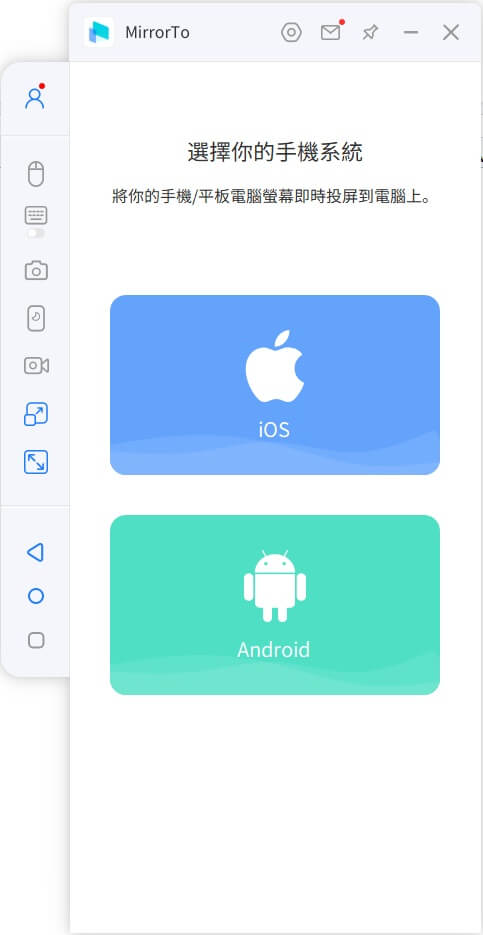
對於 Android 用戶:
如果你選用 Wi-Fi,那就可以直接選取裝置,並進入螢幕投影。
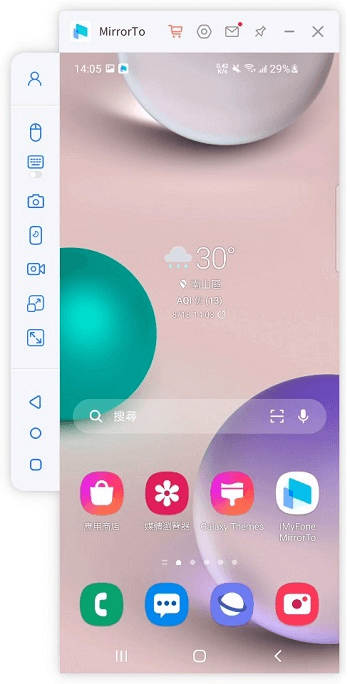
如果你選擇「USB」,則需先啟用「USB 偵錯」功能:前往手機的「設定」>「關於手機」>「軟體資訊」。然後點擊「版本號碼」7 次以開啟進入開發人員選項。隨後,你就可以重新回到「設定」>「開發人員選項」並啟用 USB 偵錯模式了。
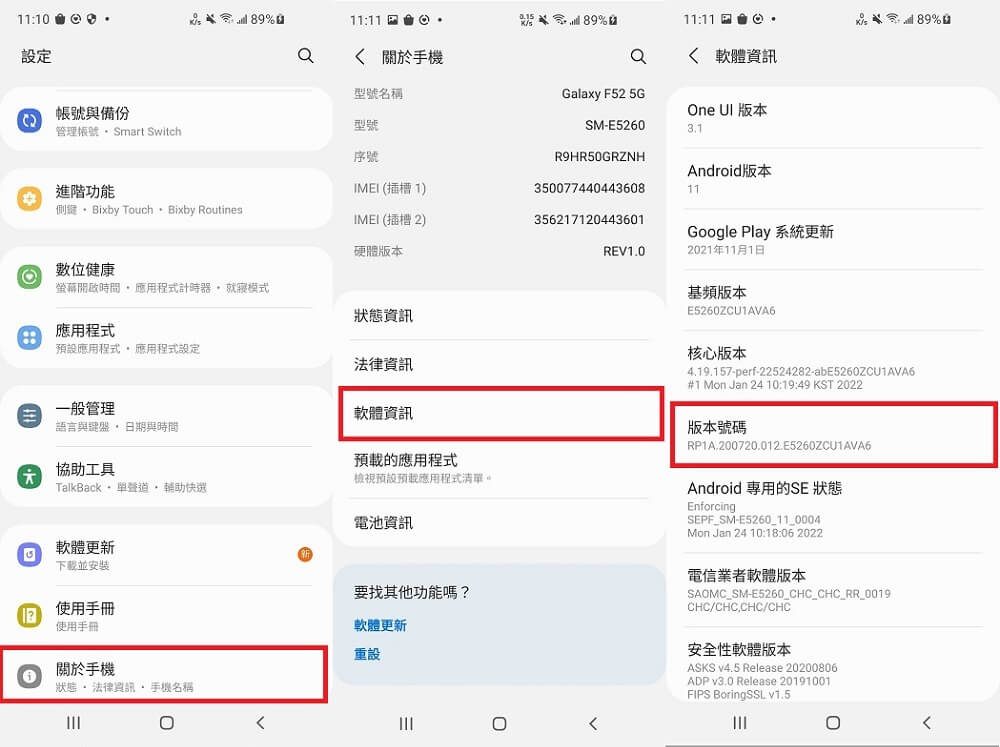
步驟3:當你在軟體介面看到權限申請的視窗時,點擊「打開」,iMyFone MirrorTo 就會自動下載到 Android 裝置中。
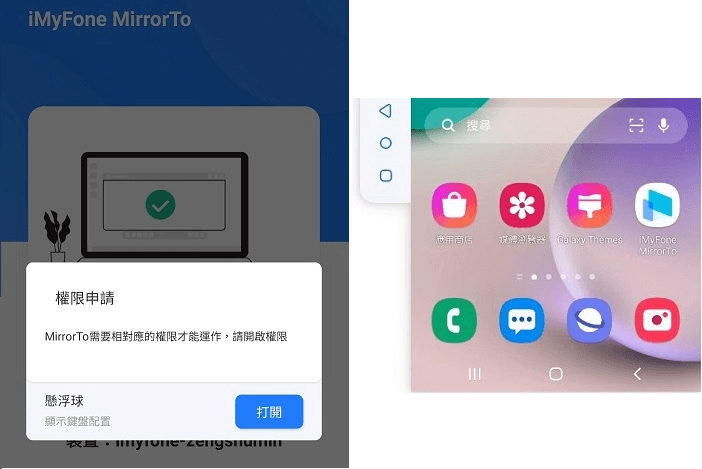
步驟4:最後,你就會在電腦看到手機介面,而你也可以鍵盤和滑鼠玩寶可夢了。
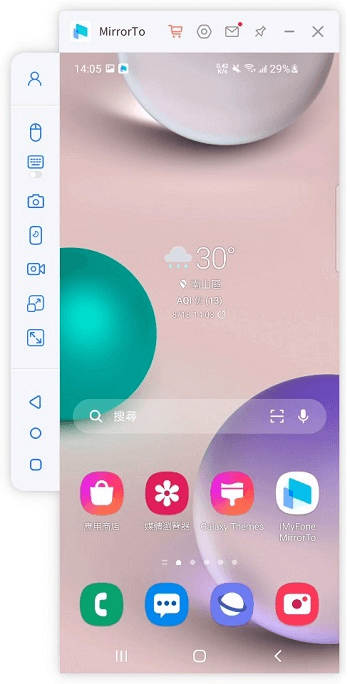
對於 iOS 用戶:
若你選用 Wi-Fi,你就可以打開手機的「控制中心」並點擊「螢幕鏡像輸出」,選擇「MirrorTo」以繼續。另外,你仍需要前往「設定」>「藍牙」,以配對當前的螢幕畫面镜射電腦即可。
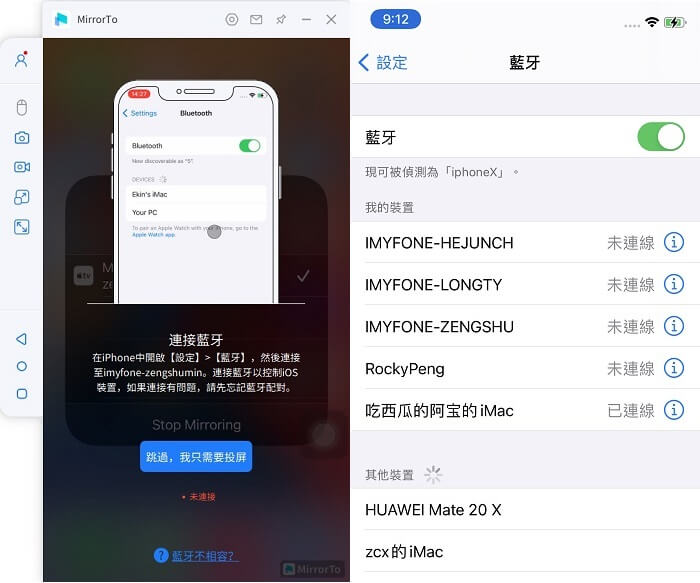
如果你選用 USB,那你就需要先在電腦下載驅動程式,然後重啟電腦。
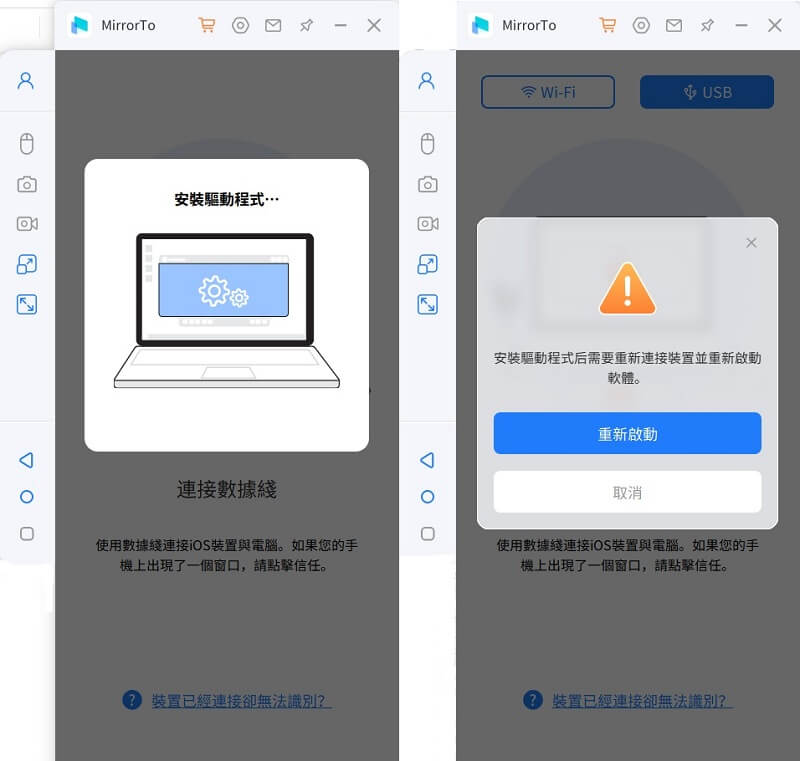
步驟3:隨後,你就可以使用這款 Pokémon GO 模擬器在電腦玩遊戲了。
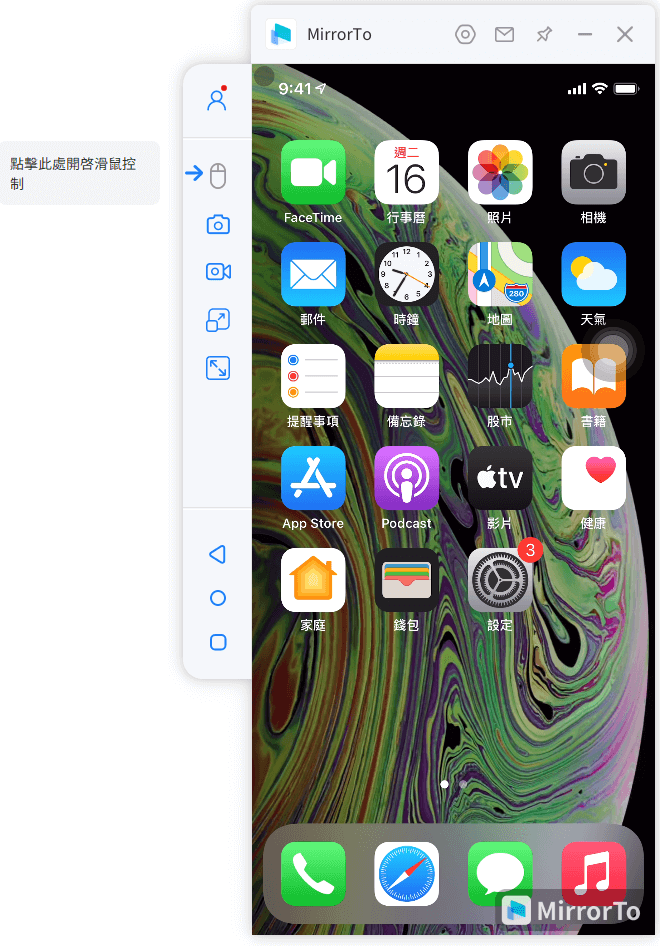
2 夜神模擬器 Pokémon GO
夜神模擬器是另一款有名的工具,能夠讓你體驗 Pokémon GO 電腦版 2022。它支援同時執行與操作多個遊戲和模擬器,表示你可以快速養成多個帳號。如果你需要在遊戲中進行同一個動作,你還可以錄製操作,以讓軟體幫你自動完成。
可惜的是,雖然這款軟體支援各種主流遊戲,但你卻無法在其他情境如直播中使用它。另外,它也只是支援 Android 裝置。如果你是一名 iOS 玩家,那就可以參考第一種方法中所介紹的 iMyFone MirrorTo 了。
步驟1:前往夜神模擬器 Pokémon GO 官網,並點擊右上角的「立即下載」以取得安卓模擬器和 APK 檔。
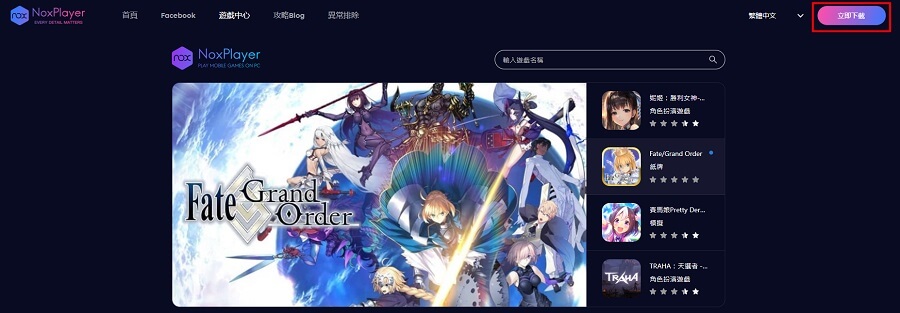
步驟2:安裝完成後,啟動程式並在模擬器上搜尋 Pokémon GO,然後下載到電腦。同時,你也需要在手機的 Play Store 下載遊戲。
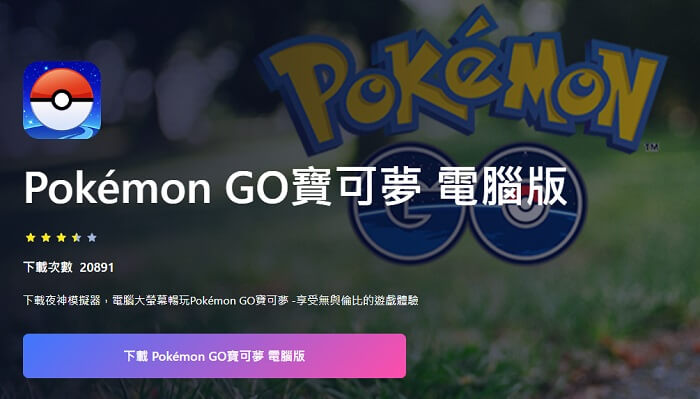
步驟3:最後,你就可以開啟遊戲,然後在電腦上模擬寶可夢的操作了。
3 Pokémon GO 雷電模擬器
Pokémon GO 雷電模擬器是另一款適用於 Android 裝置的工具,如果你是 iOS 玩家,那就要選用本文的其他方案了。
它的特色在於自定義操作,讓你自行調整鍵盤和滑鼠的快捷鍵,更輕鬆地掌控遊戲。同樣的,它也能夠允許用戶多開數個帳號的,並且保障穩定、順暢的同步投影,也是一款不錯的 Pokémon Go 手機模擬器。
步驟1:打開此連結以下載雷電模擬器,然後在模擬器上搜尋 Pokémon GO。點擊以下載遊戲。
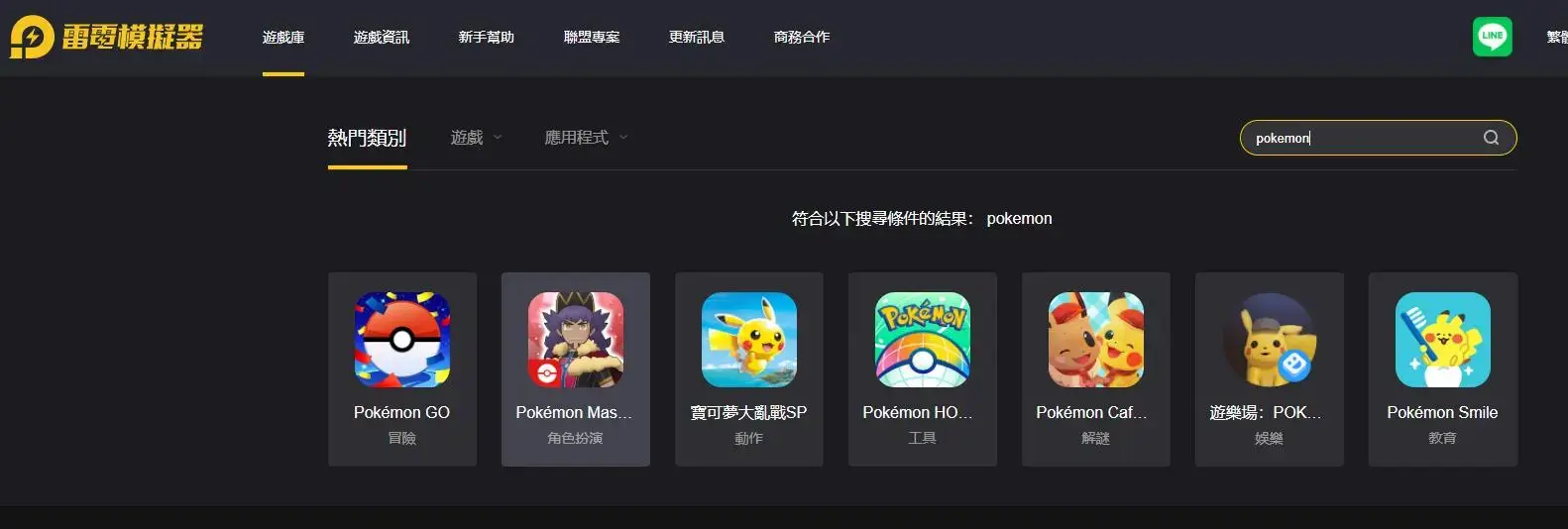
步驟2:你同樣需要在手機下載寶可夢。隨後,你就可以開啟遊戲並在電腦上進行操作了。
雖然三款軟體各有優缺點,但我們認為 iMyFone MirrorTo 的功能更為完善,而且支援場景繁多,包括娛樂、工作、教育等。另外,它也不受限於單一系統,不管你是 iOS 或 Android 用戶都能使用其功能,享受大螢幕帶來的極致遊戲體驗,觀看以下影片了解更多吧~
【同場加映】Pokémon GO 模擬器飛人
你是否希望在使用 Pokémon GO 模擬器 2022 的同時,還可以一併透過外掛更快地升級遊戲呢?那麼 iMyFone AnyTo 寶可夢模擬器外掛工具就是你的最佳幫手了!
寶可夢飛人iOS/安卓最佳體驗
- 一個點擊就能完成寶可夢飛人,自由飛到世界各地。
- 提供多種模式,自訂路線模擬寶可夢移動。
- 虛擬搖桿 360 度旋轉,可上下左右控制 GPS 移動的方向。
- 結合 MirrorTo,在電腦玩寶可夢的同時,還可以執行虛擬定位、Excellent 投球等操作。
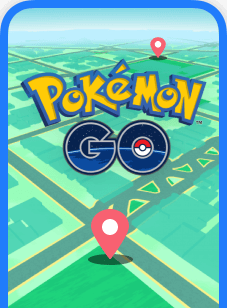
步驟1:在電腦下載並安裝 iMyFone AnyTo,然後將你的手機連接至電腦,並點擊「開始」。
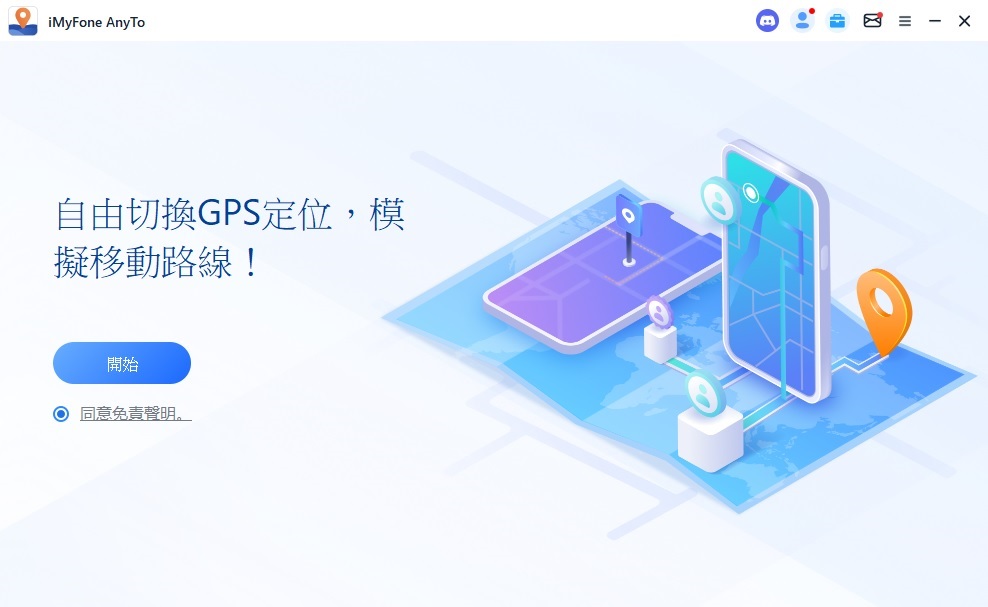
步驟2:接著,點擊地圖右上角的第三個按鈕「傳送模式」,然後在左側輸入你想要目標定位,或是直接在電腦上點選位置。
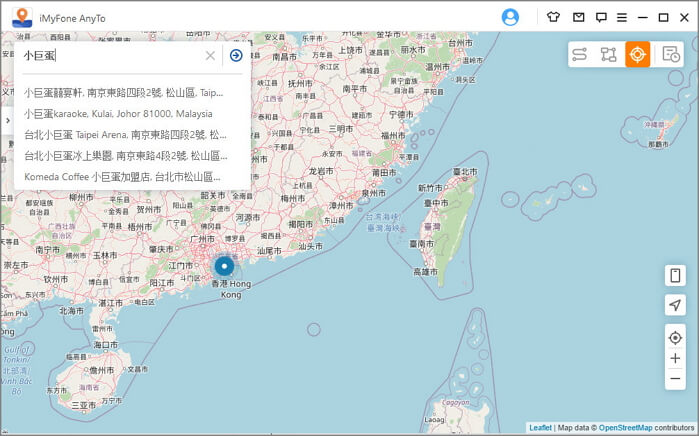
步驟3:最後,點擊「移動」即可看到電腦和手機同步更新寶可夢 GPS 到最新位置。
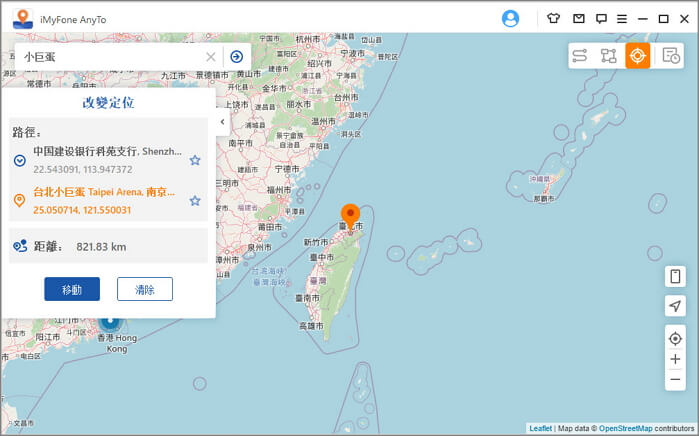
寶可夢 Go 模擬器的常見問題
1 Pokémon GO 模擬器無法進行認證怎麼辦?
2 使用模擬器玩 Pokémon GO 合規嗎?
結語
為了擁有更好的遊戲體驗,很多玩家都在積極尋找 Pokémon Go 模擬器。為此,我們已經收集了市面上最好用的3個模擬器玩 Pokémon Go,並且分析其中的優劣勢,希望可以幫你找到最好的選擇。
如果你還在猶豫,我們大力推薦 iMyFone MirrorTo,因為它的性能穩定、功能多元,結合 AnyTo 可以直接獲得寶可夢模擬器外掛,在電腦玩 Pokémon Go 的同時輕鬆飛人,趕緊下載試試吧!



